Чтобы работа в интернете была комфортной и защищенной, потребуется блокировка рекламы в Мозила. В самом браузере нет такого функционала, поэтому необходимо загрузить стороннюю программу. Блокировка рекламы в браузере Mozilla Firefox чаще всего осуществляется с помощью популярного и действенного инструмента — Adblock Plus. Рассмотрим его функционал, способы установки, его аналоги.
Adblock Plus для Firefox
Популярный плагин для блокировки рекламы в Фаерфокс. Настраивает отображение страницы за исключением навязчивой рекламы. Плагин блокирует HTTP-запросы, совпадающие с адресами источников, различные объекты, входящие в структуру страницы: изображения, скрипты, объекты Flash, Java, iframes и т.д. Разработчики предусмотрели правила скрытия контента, блокирования всплывающих окон. По мере загрузки сайта плагин скрывает таблицы стилей в виде текстовых объявлений, а не блокирует их.
Выполняемые задачи:
- блокировка всплывающих сообщений, окон;
- частичное отображение рекламных баннеров, удовлетворяющих жестким критериям Комитета по допустимой рекламе;
- блокирование потенциально опасных web-ресурсов;
- создание фильтров — списков правил идентификации и отделения рекламного продукта от полезного контента;
- удаление скрытых частей сайта — блоков, содержащих рекламу и скрытых плагином.
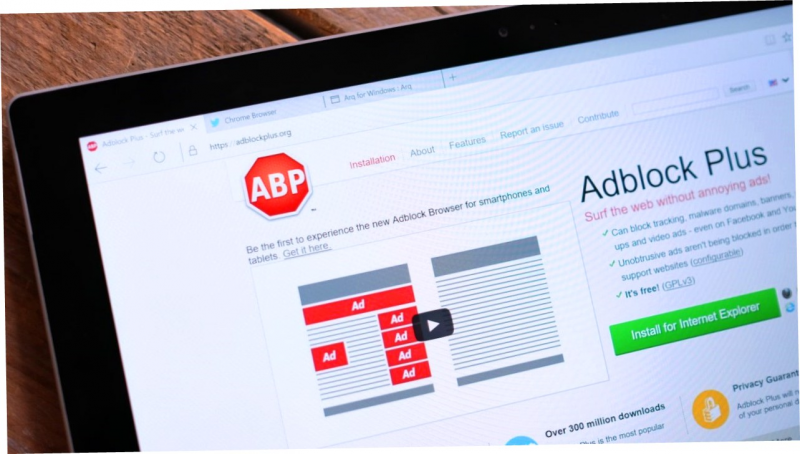
Пользователи отмечают преимущества AdBlock:
- многочисленные фильтры;
- продвинутые алгоритмы блокирования угроз;
- наличие «белого» списка сайтов, на которых пользователь включает отображение рекламы;
- блокирование контекстной рекламы.
Среди недостатков AdBlock юзеры выделяют:
- невозможность заблокировать Яндекс.Директ и таргетированную рекламу Google;
- повышенные требования к характеристикам компьютера (нагрузка на оперативную память).
Установка плагина Adblock Plus
Блокировка рекламы в Фаерфокс требует установки расширения. Для этого нужно:
- Открыть меню настроек браузера.
- Выбрать пункт «Дополнения».
- В списке слева выбрать раздел «Расширения».
- В поисковой строке прописать название расширения: Adblock Plus и нажать Enter.
- Среди результатов выбрать нужный.
- Кликнуть «Добавить в Firefox».
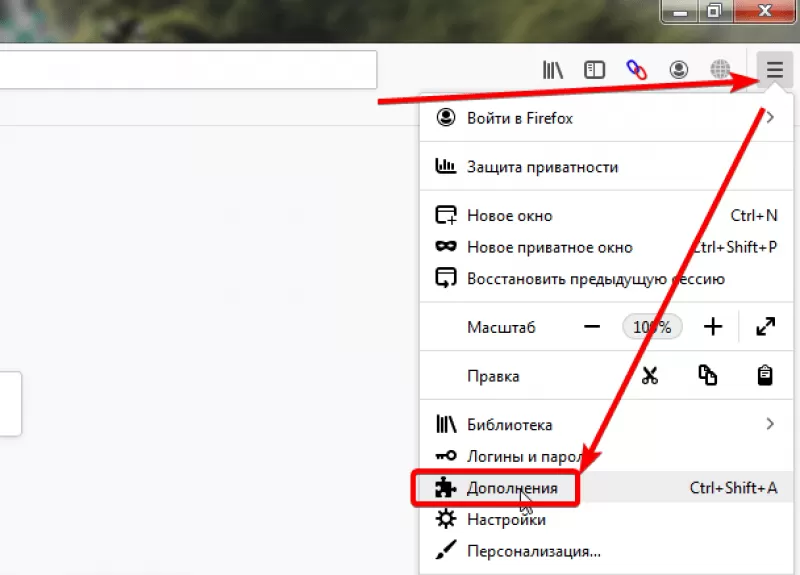
Также в меню "Дополнения" можно попасть с помощью сочетания горячих клавиш Ctrl+Shift+A или набрав в адресной строке "about:addons".
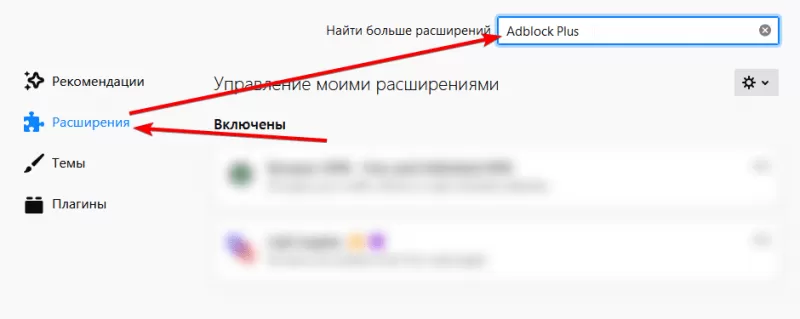
После установки откроется страница с сообщением об успешном добавлении плагина.
Прямая ссылка на страницу установки плагина: https://addons.mozilla.org/ru/...
Настройка плагина Adblock Plus
Чтобы блокировщик рекламы для Firefox функционировал корректно, следует настроить плагин. Чтобы открыть настройки, нужно:
- Открыть меню браузера.
- Выбрать пункт «Дополнения».
- Найти установленный плагин.
- Кликнуть по кнопке «Настройки».
В настройки плагина также можно попасть, нажав левой кнопкой мыши по пиктограмме расширения на панели инструментов.
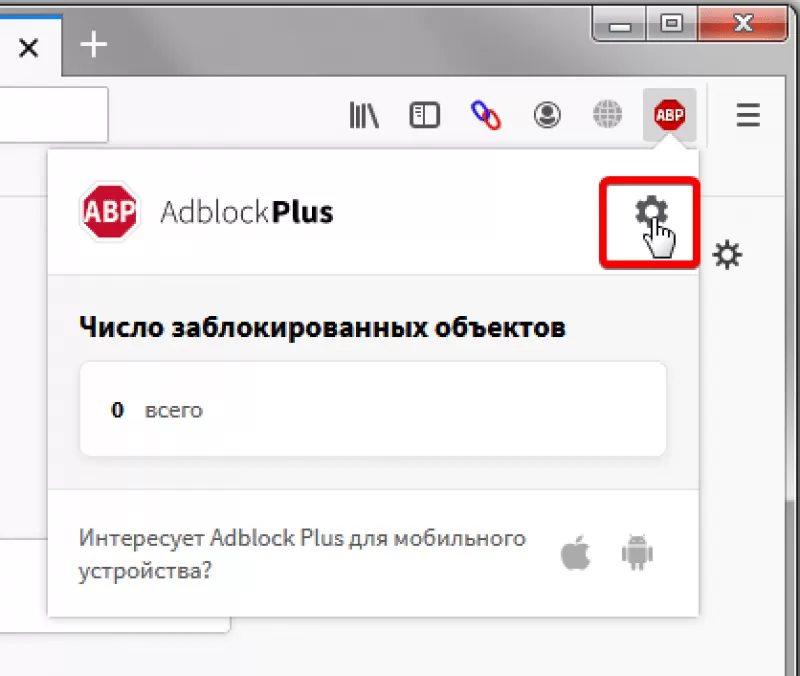
Затем нужно настроить расширение на каждой из вкладок:
1. Общие
- «Защита данных и безопасность». Настройки блокирования счетчиков активности.
- «Допустимая реклама». Включение или отключение ненавязчивой рекламы. Под допустимой рекламой разработчики понимают объекты, удовлетворяющие жестким критериям отображения на странице согласно регламенту Комитета по допустимой рекламе;
- «Язык». Выбор языка интерфейса и настройка фильтров. Разработчики советуют выбирать конкретный язык, поскольку большое число опций в категории приводит к замедлению работы плагина и браузера в целом;
- «Антиобход». Установка фильтра, способного обойти рекламу, которую AdBlock не может скрыть сам.
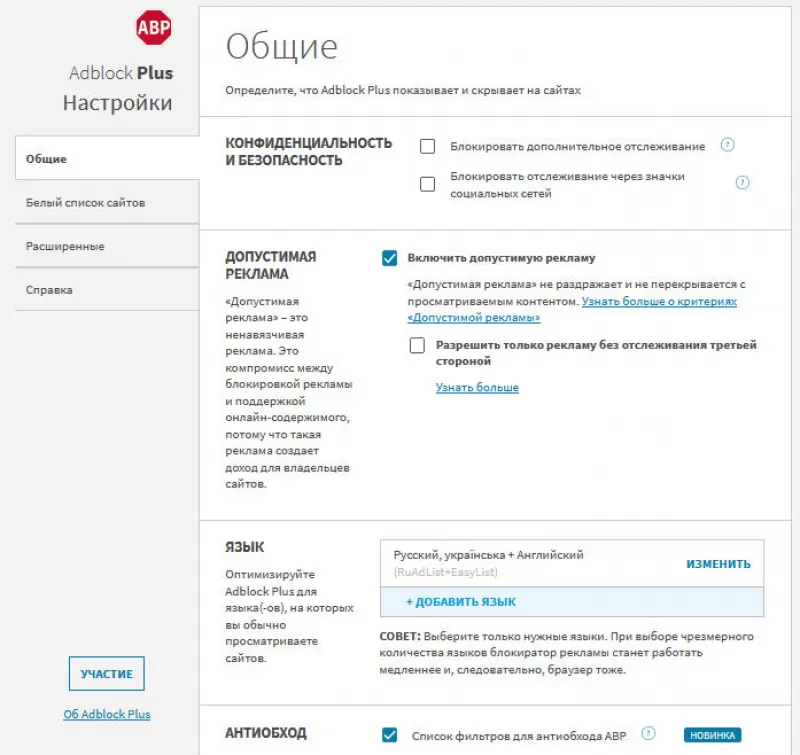
2. Белый список сайтов. В этой категории пользователь указывает сайты, на которых возможен показ баннеров. Опция подходит в том случае, если юзер посещает ресурс, не пускающий посетителей с блокировщиком. В текстовом поле требуется указать адрес сайта и нажать кнопку «Добавить сайт».
3. Расширенные
- «Настройки». Блок указывает условия поведения плагина: отображение заблокированных компонентов, уведомлений и т. п.;
- «Списки фильтров» требуются для отображения фильтров (подписок), включенных пользователем. Необходимо выбирать подписки согласно стандарту ближайшей страны. Для обозревателей с русскоязычной локализацией требуется подписка RU AdList в совокупности с EasyList;
- «Твои фильтры». Блок отображает предпочтения юзера в блокировании конкретного элемента рекламного продукта.
4. Справка
- «Поддержка». Блок с контактами для общения на форуме или отправки отчетов об ошибках.
- «Связаться». Блок для связи с разработчиками Adblock Plus через Твиттер или Фейсбук.
Другие расширения для блокировки рекламы в Мозилле
Помимо Adblock Plus пользователям доступны десятки других расширений. При выборе дополнения нужно изучить возможности, поскольку не каждый плагин способен справиться с поставленной задачей. Некоторые приложения не блокируют Яндекс.Директ или таргетированные баннеры от Google.
Убрать рекламу в браузере Mozilla Firefox так же могут:
- uBlockOrigin;
- AdBlocker Ultimate;
- Adguard Антибаннер;
- Ghostery;
- AdFender;
- AdMuncher.
uBlockOrigin
Для блокирования нежелательных рекламных объектов используется продвинутый алгоритм, способный скрыть Яндекс.Директ и таргетированную рекламу Google.
Преимущества плагина:
- незатейливый интерфейс;
- совместимость с разными платформами;
- повышенная защищенность информации;
- наличие полного пакета фильтров;
- создание фильтра для пользователей;
- блокирование баннеров и т. д.
Прямая ссылка на страницу установки плагина: https://addons.mozilla.org/ru/...
AdBlocker Ultimate
Справляется с контентом от Яндекс, Google. Блокирует сторонние попытки слежения и защищает от вредоносных атак.
К достоинствам относятся:
- проверка загружаемых файлов;
- блокирование вредоносных атак;
- «жесткость» встроенных фильтров;
- настроенный пакет фильтров;
- блокирование рекламных продуктов Яндекс, Google;
- мультиязычные сессии.
Прямая ссылка на страницу установки плагина: https://addons.mozilla.org/ru/...
Adguard Антибаннер
Помимо основного плагина для блокировки баннеров в Мозиле пользователи устанавливают Adguard Антибаннер. Основная задача расширения заключается в блокировании всплывающих окон. Не потребляет больших системных ресурсов, не урезает рекламные продукты компаний Яндекс и Google.
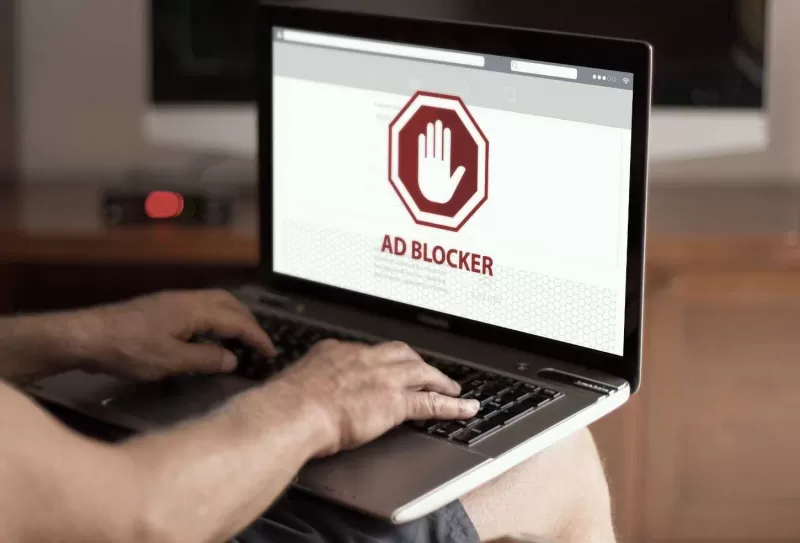
Преимущества дополнения:
- полное блокирование всплывающих окон;
- наличие «белого» списка;
- разработка жесткой фильтрации;
- создание фильтров;
- безопасный web-серфинг и т. д.
Прямая ссылка на страницу установки плагина: https://freesoft.ru/windows/adguard
Ghostery
Это приложение способно обнаружить и заблокировать специальный контент, в том числе трекеры и рекламу.
Прямая ссылка на страницу установки плагина: https://addons.mozilla.org/ru/...
AdFender
Приложение для блокировки рекламы в Firefox и иных программах, установленных на компьютере. Выполняет функции:
- очищение истории и cookies;
- отображение статистики;
- сохранение высокой скорости работы;
- блокирование рекламы.
Прямая ссылка на страницу установки плагина: https://freesoft.ru/windows/adfender
AdMuncher
AdMuncher подходит для браузеров и приложений, установленных на стационарном устройстве. Отличается широким функционалом. Как недостаток пользователи отмечают отсутствие русского языка.
Прямая ссылка на страницу установки плагина: https://freesoft.ru/windows/ad-muncher








 Скачать
Скачать


